로그인 프로세스
Trusted Solaris 환경을 액세스하려면 Trusted Solaris 시스템 관리자와 보안 관리자가 사용자 계정을 설정해야 합니다. 계정은 사용자에게 컴퓨터의 일부 기능을 사용할 수 있는 권한을 주며, 지정된 사용자 이름과 사용자 ID(UID) 같은 확인 정보를 포함합니다. 사용자는 사용자 이름과 암호를 사용하여 시스템에 로그인할 수 있습니다. 사용자 ID는 사용자가 소유하는 파일과 디렉토리뿐만 아니라 사용자의 모든 트랜잭션을 확인합니다.
그림 2-1은 로그인 프로세스의 개요를 보여줍니다. 이 프로세스는 개요 그림 다음에서 자세히 설명됩니다. 프로세스의 단계는 다음과 같습니다.
-
인증 단계 - 암호 대화 상자에 사용자의 암호 입력. 암호는 시스템에 대한 사용자 ID를 확인하는 비공개 키입력의 조합입니다. 암호는 부호화된 형태로 저장되므로 시스템의 다른 사용자는 액세스할 수 없습니다. 다른 사용자는 이 암호를 사용하여 인증되지 않은 액세스를 얻을 수 없으므로 암호 보호의 책임은 사용자에게 있습니다. 사용자의 암호를 가진 타인은 확인이나 설명 없이 사용자의 모든 데이터에 액세스할 수 있으므로 절대로 다른 사람에게 암호를 적어주거나 공개하지 마십시오. 사용자의 초기 암호는 Trusted Solaris 관리자가 제공합니다.
확인 및 인증 단계를 성공적으로 완료하면 시스템에 대한 사용 권한이 확인됩니다.
-
메시지 확인 및 세션 유형 선택 단계 - 워크스테이션 정보 대화 상자는 오늘의 메시지를 화면에 표시하고, 사용자가 가능한 보안 침해를 확인할 수 있도록 계정 액세스 정보를 제공하며, 사용자가 세션의 유형(단일 레벨 또는 다중 레벨)을 지정할 수 있게 합니다.
주 -항상 동일한 민감도 레이블에서 작업하도록 계정을 구성할 수 있습니다(단일 레벨 구성). 이 경우에는 워크스테이션 정보 대화 상자에서 세션 유형을 선택하거나 보안 레벨을 설정할 수 없습니다.
-
보안 레벨 선택 단계 - 사용자 세션에서 작업하는 것에 가장 높은 보안 레벨을 설정합니다.
그림 2-1 Trusted Solaris 로그인 프로세스
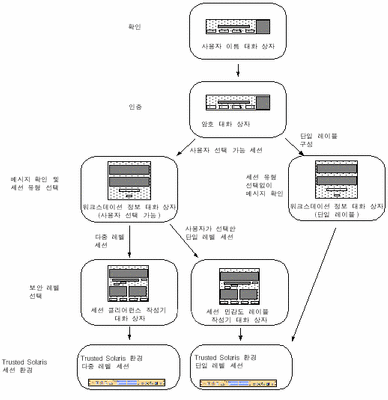
확인
Trusted Solaris 워크스테이션이 작업 세션에 있지 않으면 로그인 화면이 나타납니다. 로그인 화면 처음에는 사용자 이름 대화 상자가 있으며, 다음 사용자가 이 대화 상자에 사용자 이름을 입력할 수 있습니다(그림 2-2 참조). 이것이 로그인 프로세스의 확인 단계입니다.
시스템에서 자신을 확인하려면
-
사용자 이름 대화 상자(아래 그림 참조)의 옵션(Option) 메뉴에서 원격 로그인(Remote Login)을 선택하고 호스트 이름 입력(Enter Host Name) 또는 목록에서 호스트 선택(Choose Host from List)을 선택하여 원격으로 로그인할 수 있습니다. 그 외의 경우 로컬로 로그인하려면 단계 2를 참조하십시오.
직접 호스트 항목에 대한 대화 상자나 목록 대화 상자가 나타납니다. 사용자가 지정한 호스트는 Trusted Solaris의 호환 버전에서 실행되고 있어야 합니다. 두 경우 모두 호스트를 선택하고 나면 원격 호스트의 이름과 함께 다른 사용자 이름 대화 상자가 표시됩니다.
그림 2-2 사용자 이름 대화 상자
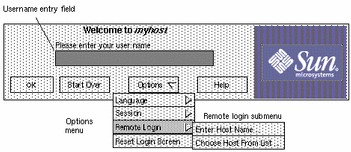
-
사용자 이름 대화 상자의 텍스트 필드에 사용자 이름을 입력합니다.
관리자가 사용자에게 지정해 준 대로 철자 및 대소문자를 정확하게 입력해야 합니다.
-
확인(OK) 버튼 또는 Enter를 눌러 사용자 이름 입력을 확인합니다. 로그인할 준비가 되지 않았으면 다른 옵션 중 하나를 선택합니다.
로그인할 준비가 되지 않았으면 다음 옵션 중 하나를 선택합니다.
-
사용자 이름을 다시 입력하려면 처음부터 다시 시작(Start Over) 버튼을 누릅니다.
-
윈도우 시스템을 다시 시작하려면 옵션(Options) 메뉴에서 로그인 재설정(Reset login)을 누릅니다.
-
로그인 사용자 이름 대화 상자 사용에 대한 내용을 보려면 도움말(Help)을 누릅니다.
 주의 -
주의 - 로그인 화면이 나타날 때는 트러스트 스트라이프를 볼 수 없습니다. 로그인하거나 화면을 잠금 해제하는 동안 화면 스트라이프가 나타나는 경우에는 암호를 입력하지 마십시오. 속임수에 빠질 수 있기 때문입니다. 즉, 침입자의 프로그램이 로그인 프로그램으로 가장하여 암호를 알아낼 수 있습니다.
-
인증
사용자 이름을 입력하고 나면 사용자 이름 대화 상자는 암호 대화 상자가 있는 로그인 화면으로 바뀝니다(그림 2-3 참조). 프로세스 중 이 부분은 인증 단계에 해당합니다. 즉, 사용자가 그 사용자 이름을 사용하도록 인증되었는지를 확인합니다.
자신을 인증하려면
-
암호 입력 필드에 암호를 입력합니다.
보안상의 이유로 문자가 필드에 직접 표시되지는 않습니다.
그림 2-3 암호 대화 상자
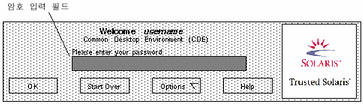
-
확인(OK) 또는 Enter를 눌러 암호 입력을 확인합니다. 아직 로그인할 준비가 되지 않았으면 다른 옵션 중 하나를 선택합니다.
로그인할 준비가 되었으면 확인(OK) 버튼이나 Enter를 누릅니다. 그렇지 않으면 다음 옵션을 선택할 수 있습니다.
-
사용자 이름을 다시 입력하려면 처음부터 다시 시작(Start Over) 버튼을 누릅니다.
-
윈도우 시스템을 다시 시작하려면 옵션(Options) 메뉴에서 로그인 재설정(Reset login)을 누릅니다.
-
로그인 사용자 이름 대화 상자 사용에 대한 내용을 보려면 도움말(Help)을 누릅니다.
시스템은 입력된 로그인 이름과 암호를 인증된 사용자 목록과 비교합니다. 암호를 틀리게 입력하면 메시지 대화 상자에 다음 메시지가 나타납니다.
로그인이 부정확합니다. 다시 시도하시오.
확인(OK)을 눌러 오류 대화 상자를 닫고 단계 1로 돌아갑니다.
-
메시지 확인 및 세션 유형 선택
사용자 이름과 암호를 제대로 입력하면 워크스테이션 정보(Workstation Infromation) 대화 상자가 나타납니다. 이 대화 상자는 상태 정보를 제공하며, 사용자가 지정된 세션에 대해 계정이 구성된 경우에는 사용자가 단일 또는 다중 레벨 세션을 선택할 수 있게 합니다. 계정이 단일 레벨 구성에 대해 설정되면 세션 레벨을 선택하기 위한 옵션이 제공되지 않습니다.
단일 레벨 세션 대 다중 레벨 세션
다중 레벨 세션에서 사용자는 여러 민감도 레이블로 동작할 수 있습니다. 동작하는 범위는 사용자가 지정한 세션 클리어런스에 의해 상한이 제한되고, 관리자가 사용자에게 지정한 최소 민감도 레이블에 의해 하한이 제한됩니다.
단일 레벨 세션에서 사용자는 전체 세션에 대해 동작하는 세션 민감도 레이블을 지정합니다. 단일 레벨 세션에서는 해당 민감도 레이블로만 파일에 액세스하고 기록할 수 있습니다. 이 세션에서는 작업 공간의 민감도 레이블을 변경할 수 없습니다. 단일 레벨 세션에서는 역할을 가정한 다음 해당 역할에 대해 사용할 수 있는 모든 민감도 레이블로 동작할 수 있음을 유의하십시오.
세션 선택 예제
표 2-1에 단일 레벨 세션과 다중 레벨 세션 사이의 차이에 관한 예제가 있습니다. 이 예제에서는 SECRET A의 단일 레벨 세션을 선택하는 사용자와 SECRET A의 다중 레벨 세션을 선택하는 사용자를 비교합니다. 민감도 레이블은 대괄호([]) 안에 긴 형태로 나타납니다.
왼쪽에 있는 세 개의 열은 로그인에서 사용자의 세션 선택을 나타냅니다. 사용자는 단일 레벨 세션에 대해 세션 민감도 레이블을 설정하고 다중 레벨 세션에 대해 세션 클리어런스를 설정해야 합니다.(이것은 시스템이 관리하는 사소한 차이입니다. 정확한 레이블 작성 대화 상자는 항상 선택 가능한 항목들과 함께 화면에 표시됩니다.)
오른쪽에 있는 두 개의 열은 세션에서 사용할 수 있는 레이블 값을 표시합니다. 사용자가 처음으로 Trusted Solaris 환경에 들어가면 초기 작업 공간 SL 열은 민감도 레이블을 나타냅니다. 사용 가능한 민감도 레이블 열은 이 세션에서 사용자가 전환하도록 허가를 받은 민감도 레이블을 나열합니다.
표 2-1 세션 선택이 세션 값에 미치는 영향|
사용자 선택 |
세션 레이블 값 |
|||
|---|---|---|---|---|
|
세션 Type |
세션 민감도 레이블 |
세션 클리어런스 |
초기 작업 공간 SL |
사용할 수 있는 민감도 레이블 |
|
단일 레벨 |
[S A] |
- |
[S A] |
[S A] |
|
다중 레벨 |
- |
[S A] |
[C] |
[C], [C A], [S], [S A] |
테이블의 첫 번째 행에서는 사용자가 [S A]의 세션 민감도 레이블로 단일 레벨 세션을 선택했습니다. Trusted Solaris 환경에서 사용자의 초기 작업 공간 민감도 레이블은 사용자가 동작할 수 있는 유일한 민감도 레이블인 [S A]입니다.
테이블의 두 번째 행에서는 사용자가 [S A]의 세션 클리어런스로 다중 레벨 세션을 선택했습니다. 사용자의 초기 작업 공간 민감도 레이블은 [U]로 설정되었습니다. 즉, 사용자 계정 민감도 레이블 범위에서 가장 낮은 민감도 레이블인 [UNCLASSIFIED]로 설정되었습니다. 사용자는 최소인 [U]와 세션 클리어런스인 [S A] 사이의 모든 민감도 레이블로 전환할 수 있습니다.
메시지를 확인하고 세션 유형을 선택하려면
계정이 단일 레이블 구성으로 설정된 경우 그림 2-4의 윗부분에 워크스테이션 정보(Workstation Information) 대화 상자가 표시되고 4 단계를 무시할 수 있습니다. 단일 레벨 세션 또는 다중 레벨 세션의 지정이 허가된 경우 그림의 아래부분에 세션 레벨 전환이 표시됩니다.
-
마지막으로 로그인한 날짜와 시간을 점검합니다.
이 필드는 시스템을 마지막으로 사용한 시간을 표시합니다. 사용자는 최종 로그인에 대해 의심할만한 사항(예: 특이한 시간대)이 없는지 확인하고, 그러한 경우가 있으면 보안 관리자에게 보고해야 합니다.
-
오늘의 메시지(Message of the Day) 필드에 있는 메시지를 읽습니다.
이 필드에는 관리자가 보낸 메시지가 있습니다. 이 메시지는 계획된 유지관리 또는 보안 문제에 대한 경고를 포함하므로 반드시 읽어야 합니다.
-
마지막으로 로그아웃한 이후 콘솔 메시지를 읽습니다.
일반적으로 이러한 시스템 메시지는 크론(일괄처리) 작업 관련 메시지를 포함하지만, 이상한 동작이나 기타 문제를 표시하는 메시지가 없는지 확인해야 합니다.
-
세션의 한 민감도 레이블에서만 작업할 경우 세션 레벨 전환을 누릅니다(사용자 지정 세션 작동 전용).
단일 레벨 세션에서는 하나의 분리된 민감도 레이블에서 동작할 수 있습니다. 동일한 민감도 레이블에서는 파일에 액세스나 기록만 할 수 있습니다. 전환 버튼을 누르지 않으면 다중 레벨 세션을 분명히 선택하여 여러 민감도 레이블에서 데이터를 볼 수 있습니다. 사용자가 동작할 수 있는 범위는 세션 클리어런스(Session Clearance) 대화 상자에서 선택한 세션 클리어런스의 상한과 관리자가 사용자에게 지정한 최소 민감도 레이블의 하한으로 제한됩니다.
그림 2-4 워크스테이션 정보 대화 상자

-
확인(OK)(또는 Enter나 Return)을 눌러 워크스테이션 정보(Workstation Information) 대화 상자를 닫습니다.
계정이 단일 레이블 동작을 위해 구성되면 워크스테이션 정보 대화 상자가 닫힌 다음 Trusted Solaris 환경이 나타납니다. 그렇지 않은 경우에는 세션 레벨을 설정합니다.
세션 레벨 설정
주 -
계정이 단일 레이블 구성에 대해 설정되어 있으면 워크스테이션 정보 대화 상자가 닫힌 다음 Trusted Solaris 환경이 나타납니다. 그러면 이 절을 더 이상 읽지 않아도 됩니다.
세션을 단일 레이블로 제한(Restrict Session to a Single Level)을 선택하지 않으면 레이블 작성기(Label Builder) 대화 상자의 클리어런스 작성기 버전이 표시되어 세션 클리어런스를 지정할 수 있습니다(그림 2-5 참조).
세션을 단일 레이블로 제한을 선택하면 레이블 작성기 대화 상자의 사용자 세션 민감도 레이블이 표시되고 사용자는 전체 세션에 대한 민감도 레이블을 선택합니다(그림 2-6 참조).
주 -
작업 공간은 세션 클리어런스 및 민감도 레이블의 한정된 범위로 제한될 수 있습니다. 예를 들어, 로비의 작업 공간은 UNCLASSIFIED 레이블로만 제한될 수 있습니다. 사용자가 입력한 세션 클리어런스 또는 민감도 레이블이 허용되지 않으면 관리자에게 문의하여 작업 공간이 제한되었는지 확인하십시오.
다중 레벨 세션에 대해 클리어런스를 선택하려면
세션 클리어런스는 해당 세션에서 액세스할 수 있는 파일의 민감도 레이블에 대한 상한을 설정합니다. 클리어런스를 설정하려면 클리어런스 작성기(Clearance Builder) 대화 상자를 사용합니다(그림 2-5 참조).
-
클리어런스(Clearance) 필드에서 기본 클리어런스를 사용하려면 확인(OK)(또는 Enter)을 누르고 Trusted Solaris 환경이 표시될 때까지 기다립니다.
다른 클리어런스를 사용하려면 2 단계로 가서 새 클리어런스를 작성합니다.
-
분류 등급 선택 영역에서 원하는 분류 등급을 누릅니다.
-
구획 선택 영역에서 원하는 구획을 누릅니다.
-
선택한 클리어런스 필드에서 작성한 클리어런스를 선택합니다. 선택한 클리어런스가 맞는 경우 확인(OK) 또는 Enter를 누르거나 다른 클리어런스를 작성하려면 2 단계로 가 다른 클리어런스를 작성합니다.
그림 2-5 세션 클리어런스 작성기 대화 상자
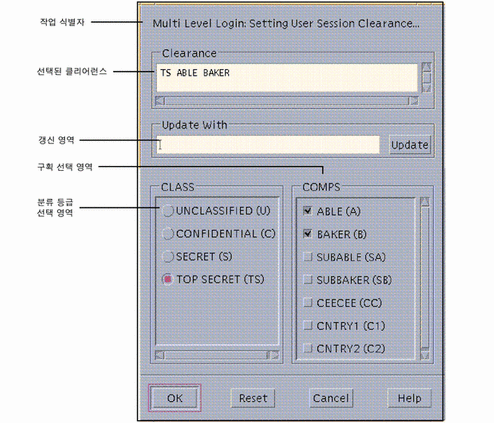
단일 레벨 세션에 대해 민감도 레이블을 선택하려면
세션 민감도 레이블은 단일 레벨 세션에서 사용자가 생성하려는 민감도 레이블을 설정합니다. 세션 민감도 레이블을 설정하려면 그림 2-6와 같은 단일 레벨 세션 민감도 레이블 작성기(Single-Level Session Sensitivity Label Builder) 대화 상자를 사용합니다.
-
민감도 레이블 필드에서 기본 민감도 레이블을 사용하려면 확인(OK)(또는 Enter)을 누르고 Trusted Solaris 환경이 표시될 때까지 기다립니다.
다른 민감도 레이블을 사용하려면 2 단계로 가서 새 민감도 레이블을 작성합니다.
-
분류 등급 영역에서 필요한 분류 등급을 누릅니다.
-
구획 선택 영역에서 필요한 구획을 누릅니다.
-
선택한 민감도 레이블 필드에서 작성한 민감도 레이블을 선택합니다. 정확하면 확인(OK) 또는 Enter 를 누르거나 2 단계로 가서 다른 민감도 레이블을 작성합니다.
그림 2-6 단일 레벨 세션 민감도 레이블 작성기
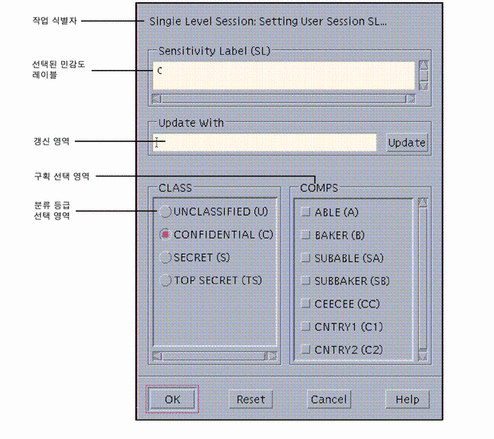
- © 2010, Oracle Corporation and/or its affiliates
